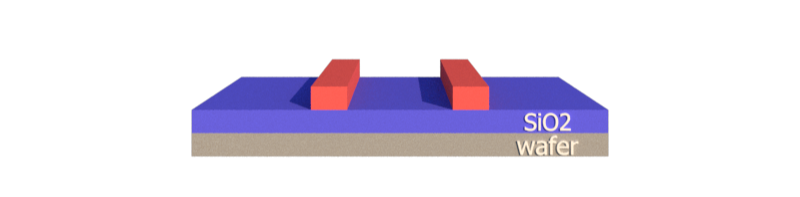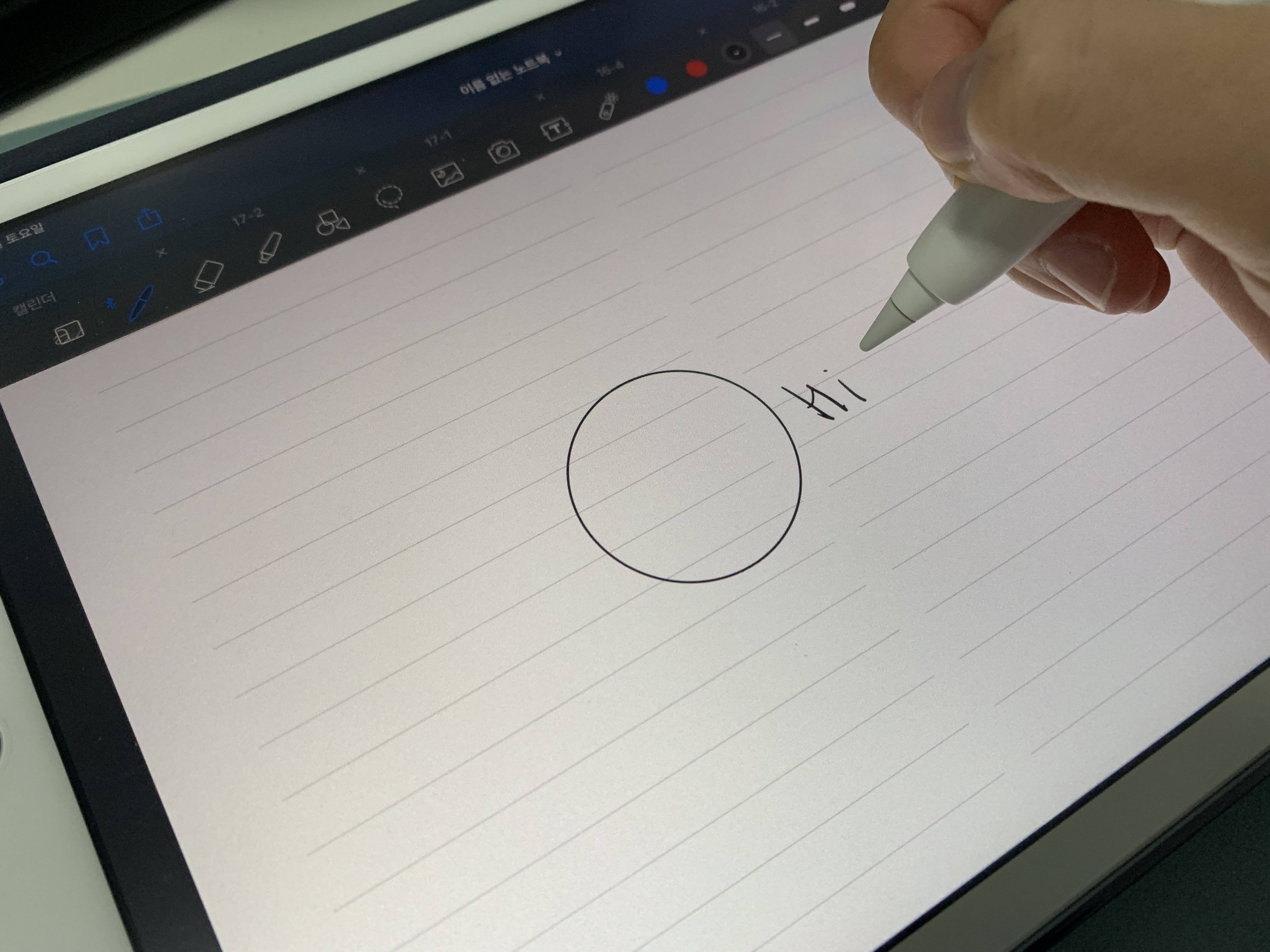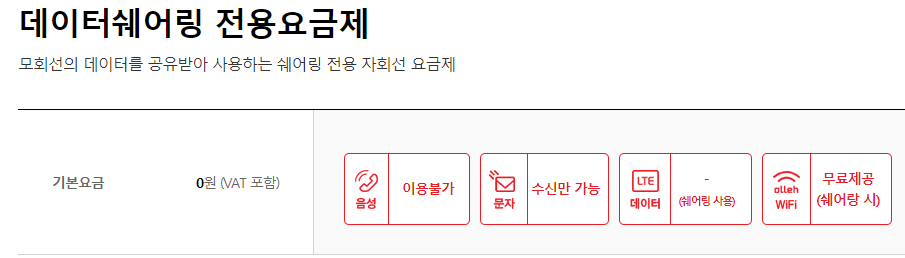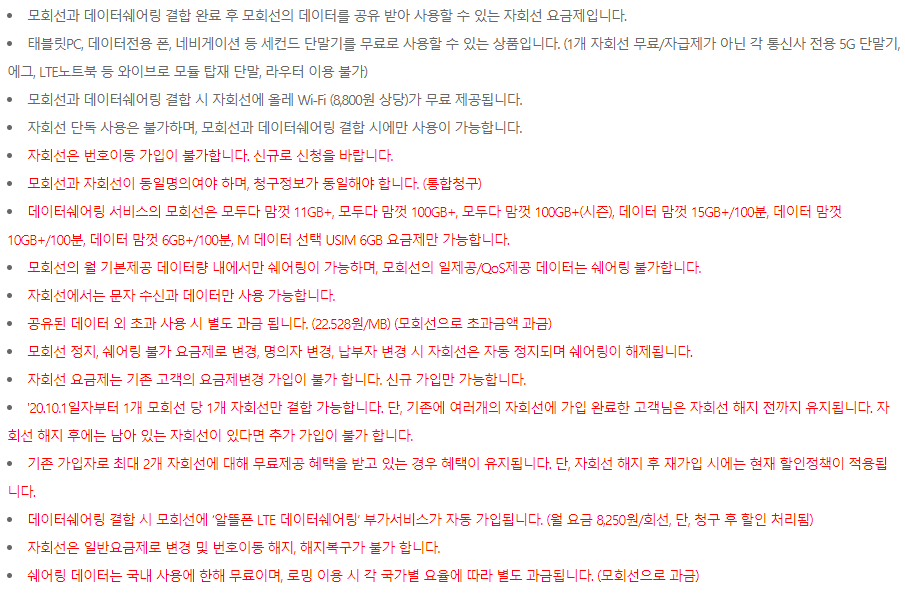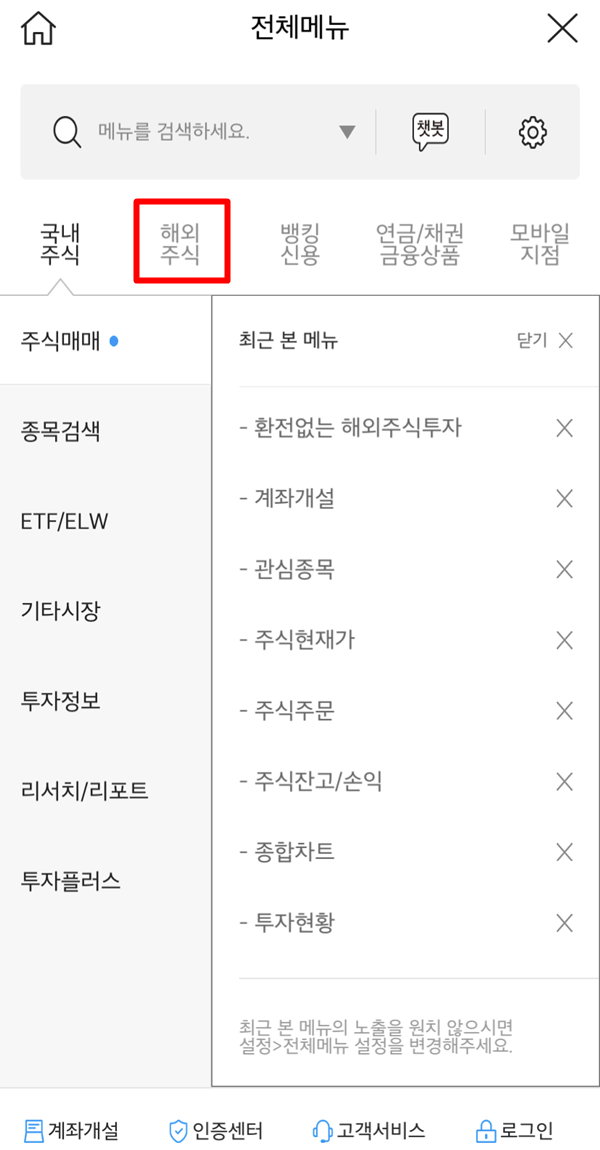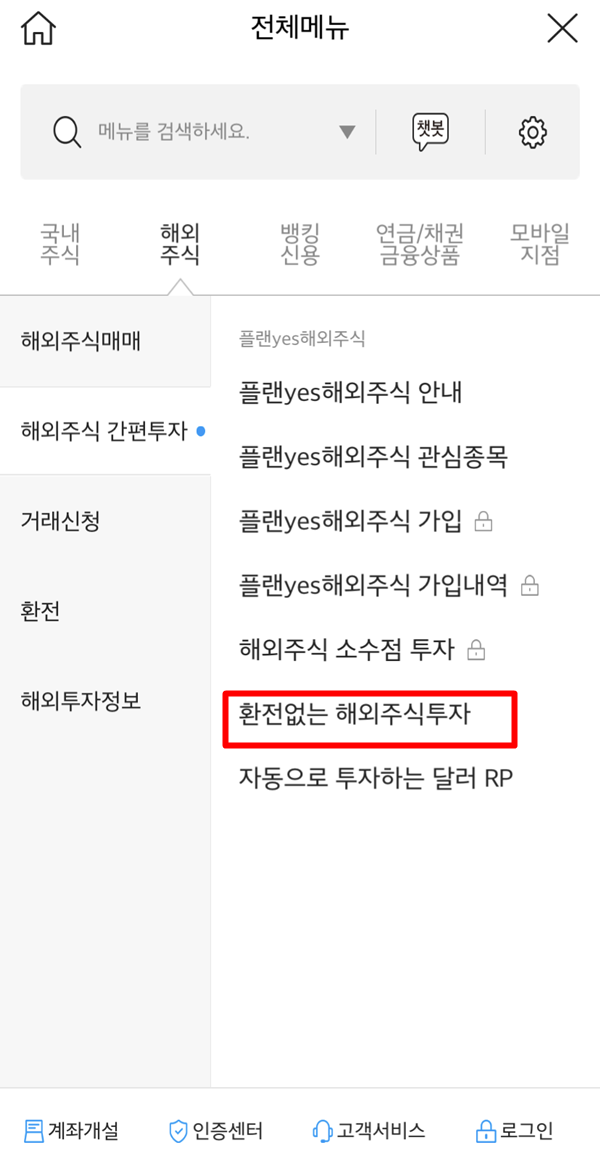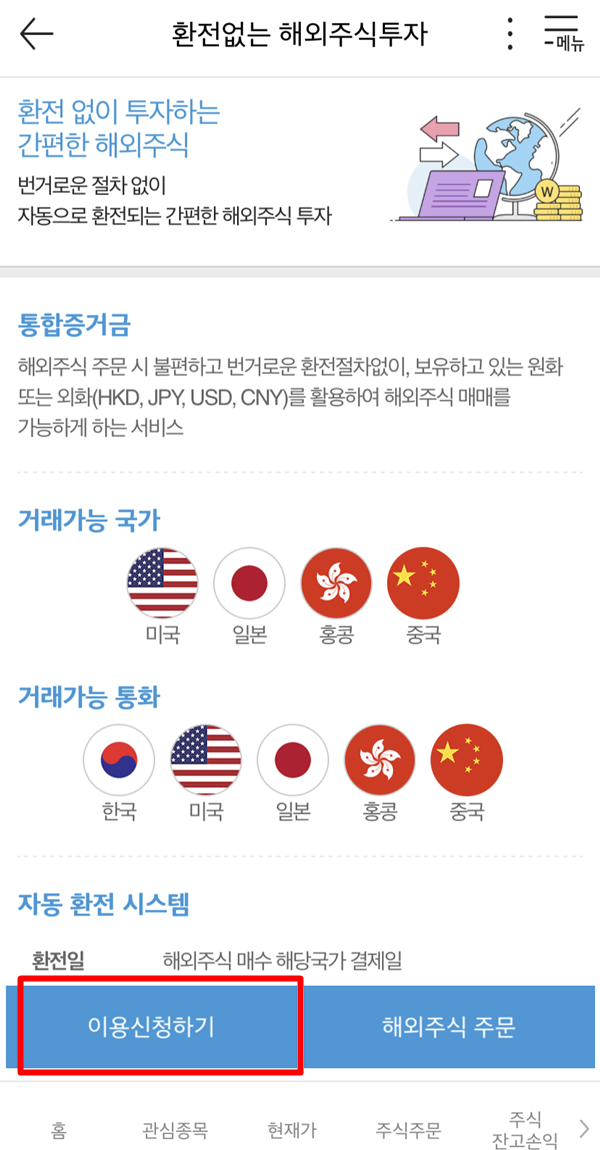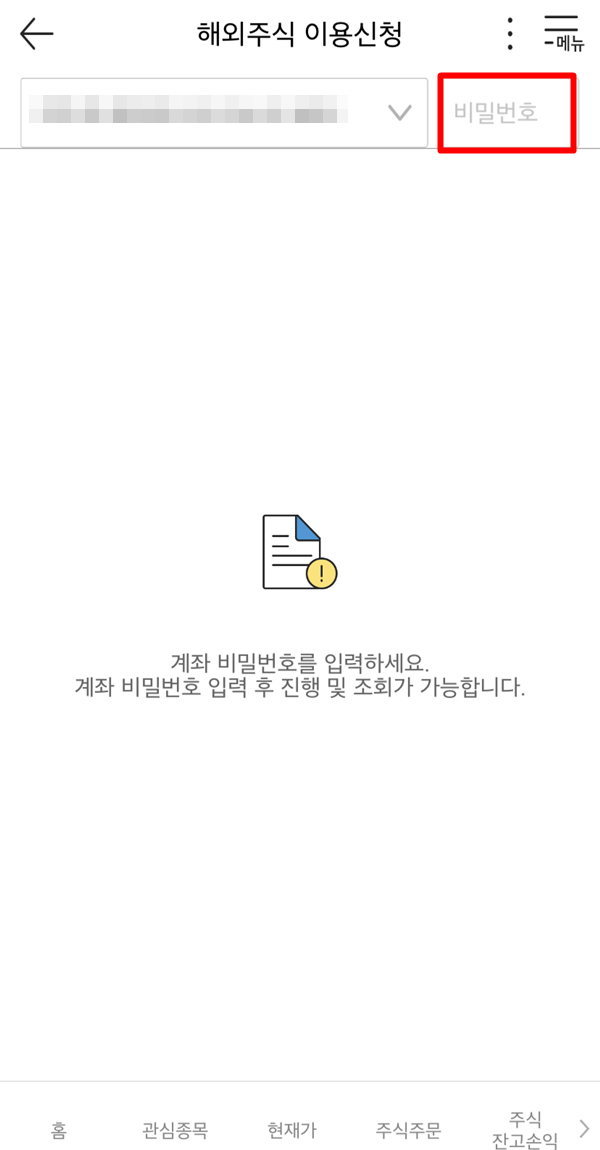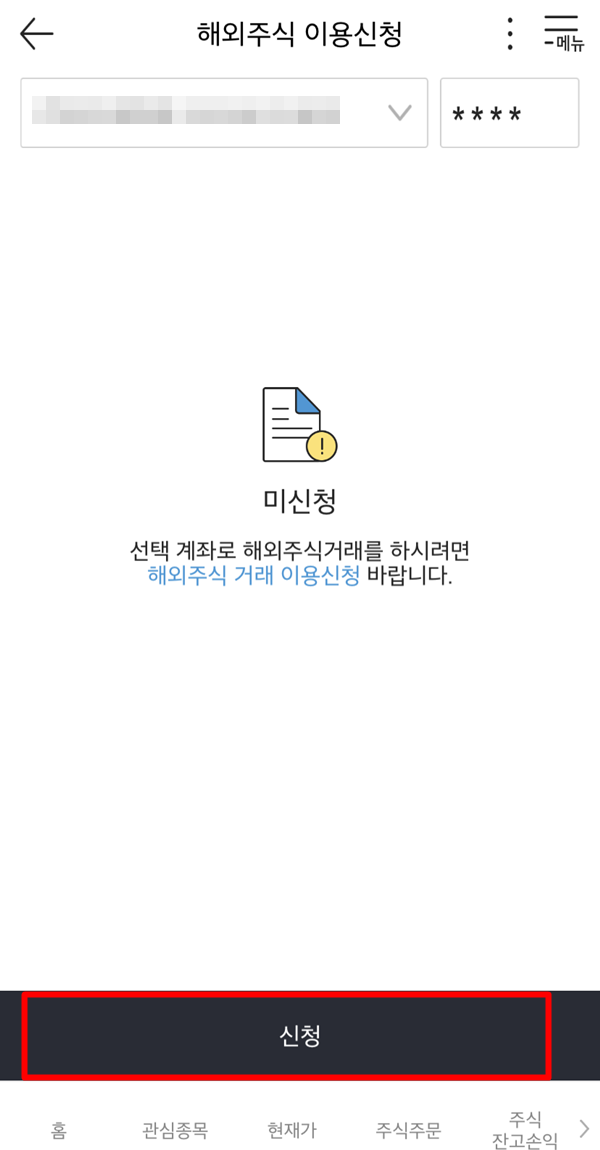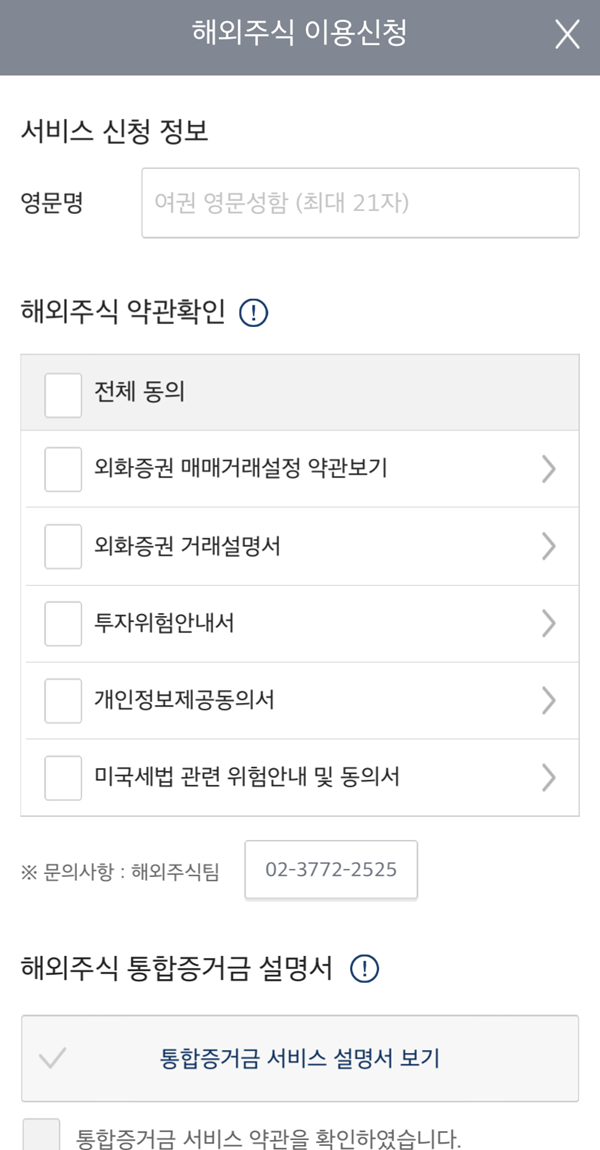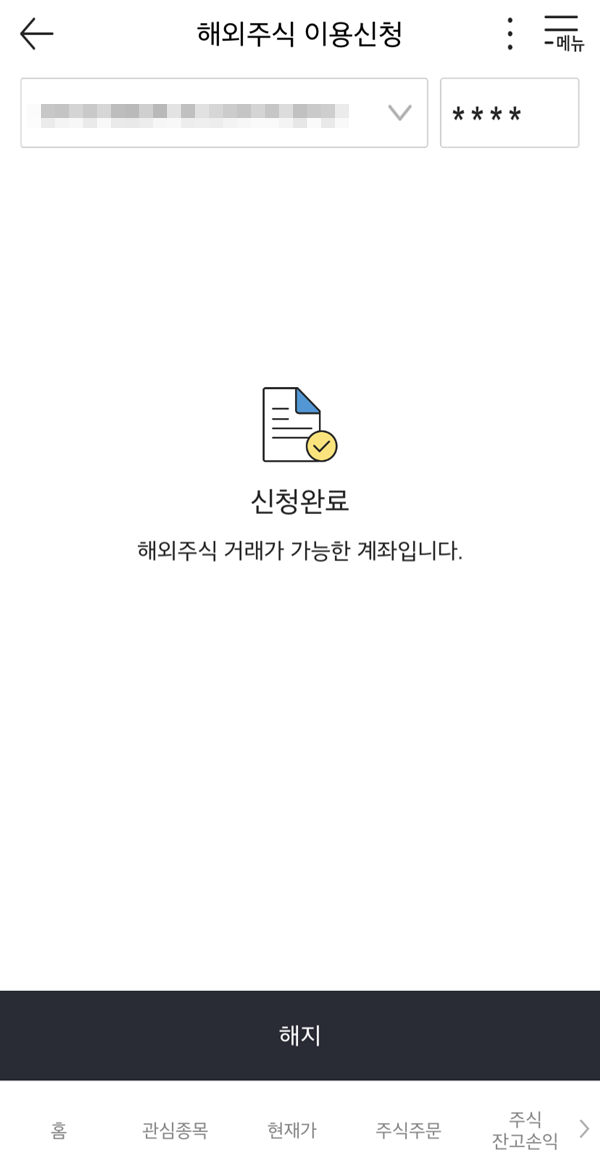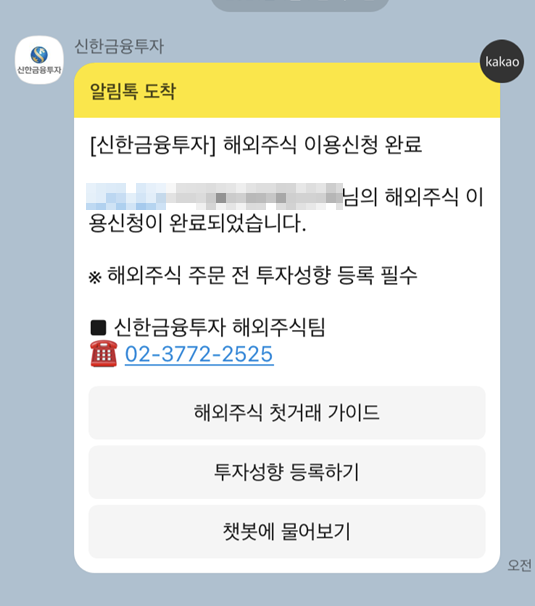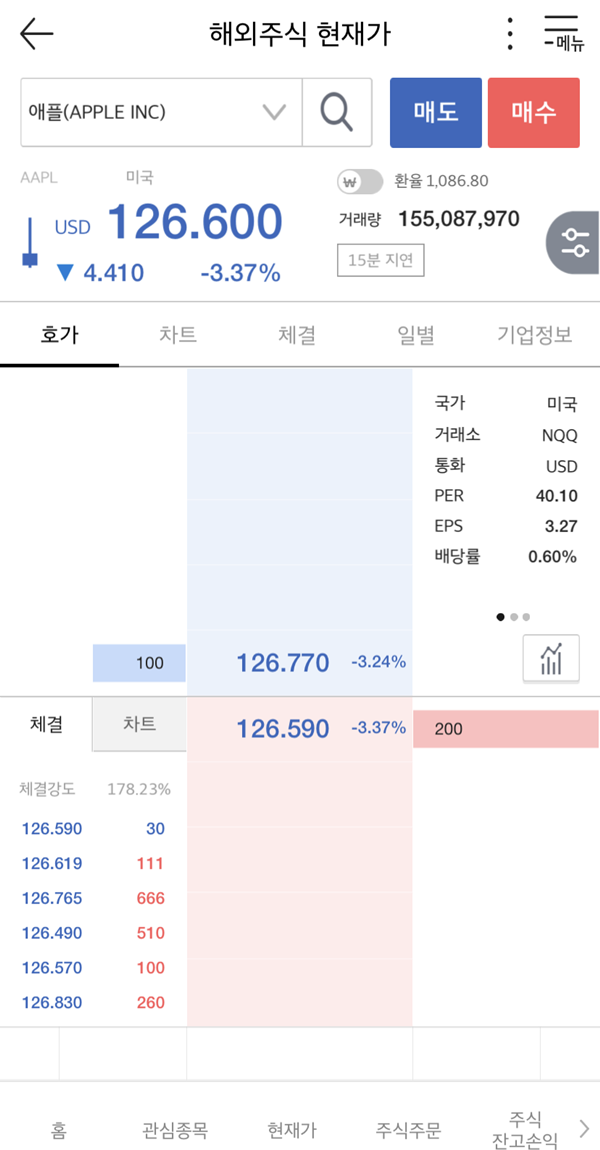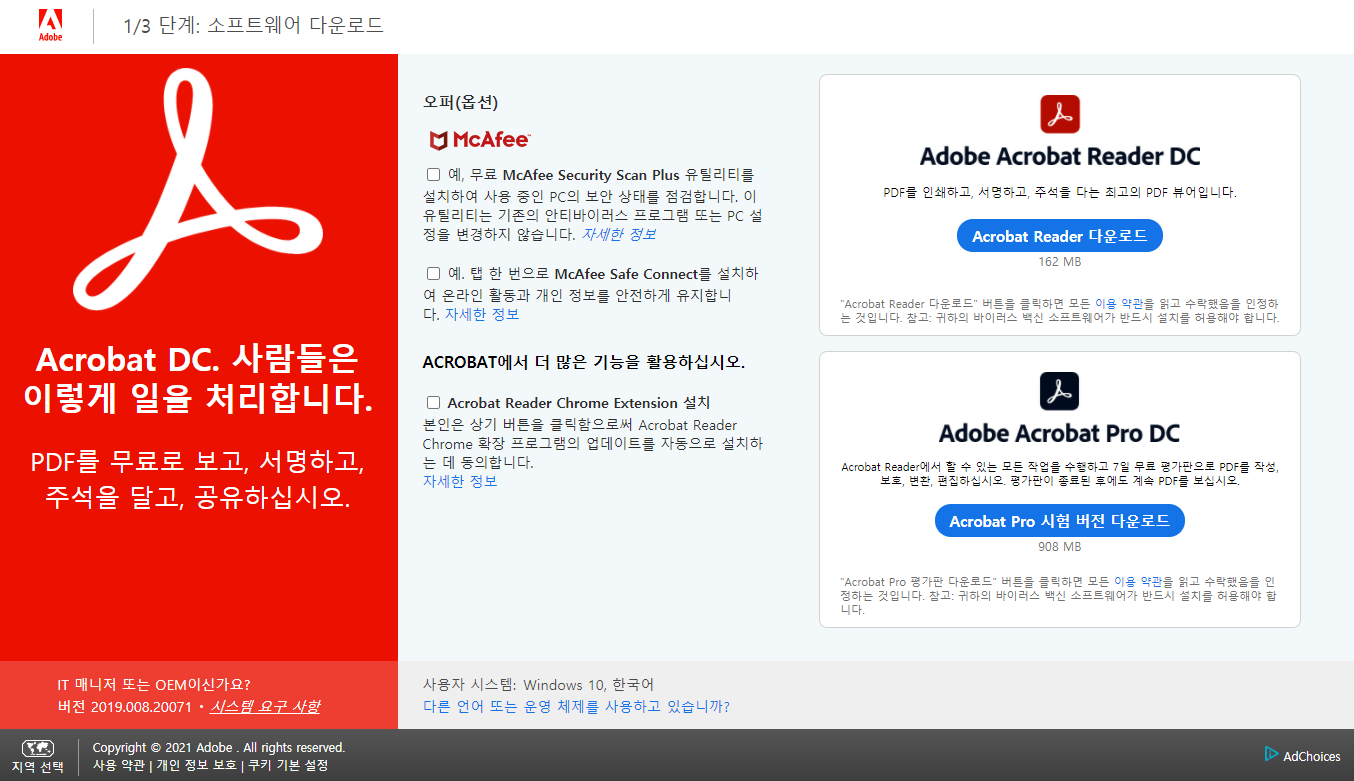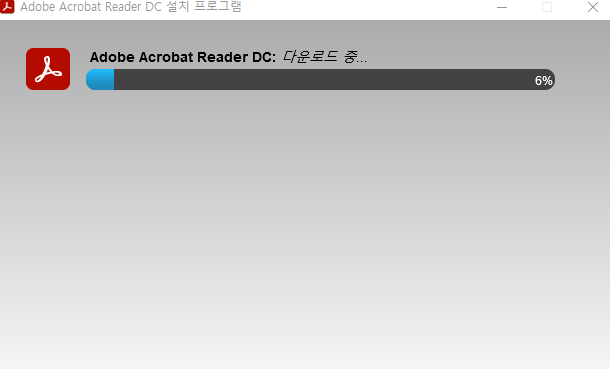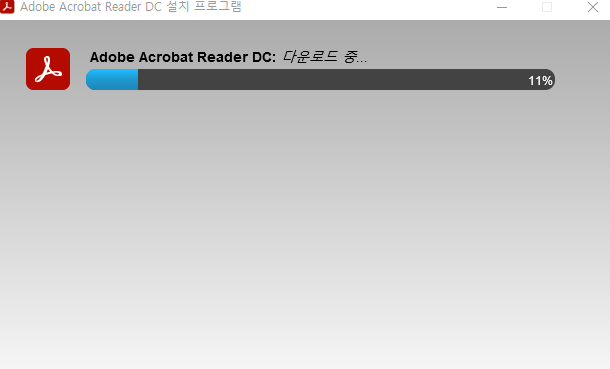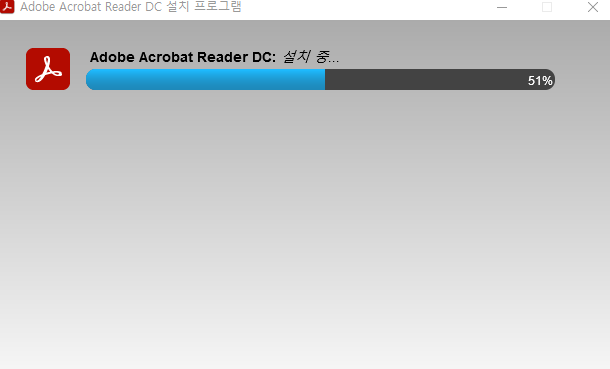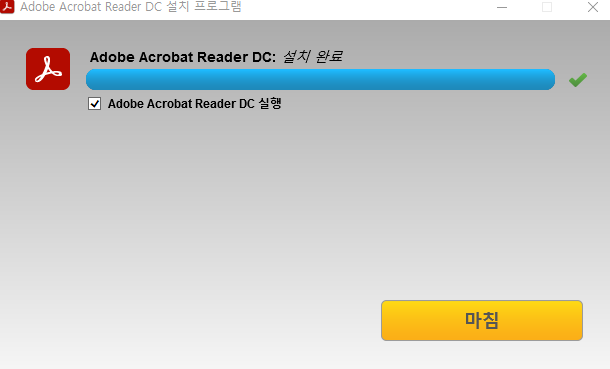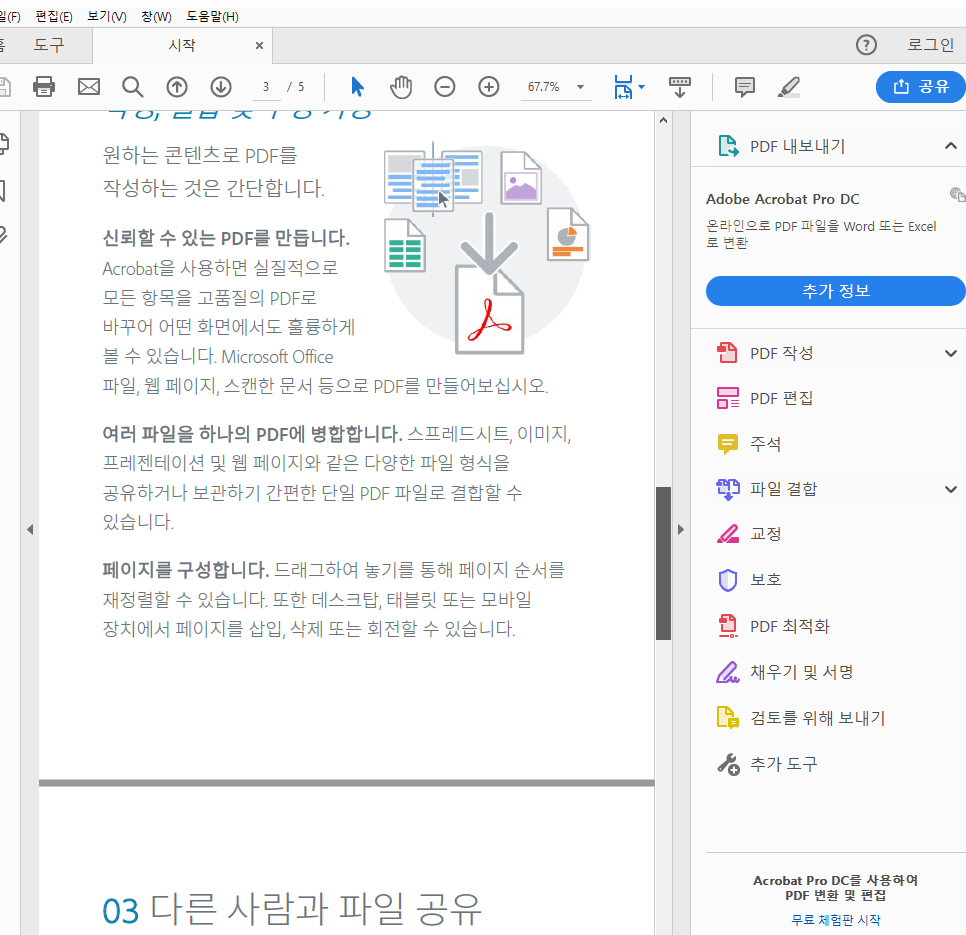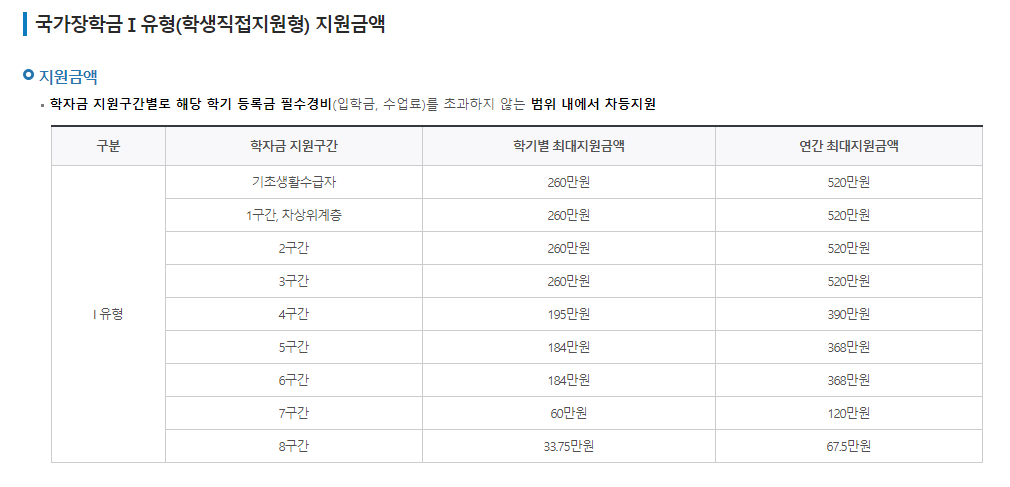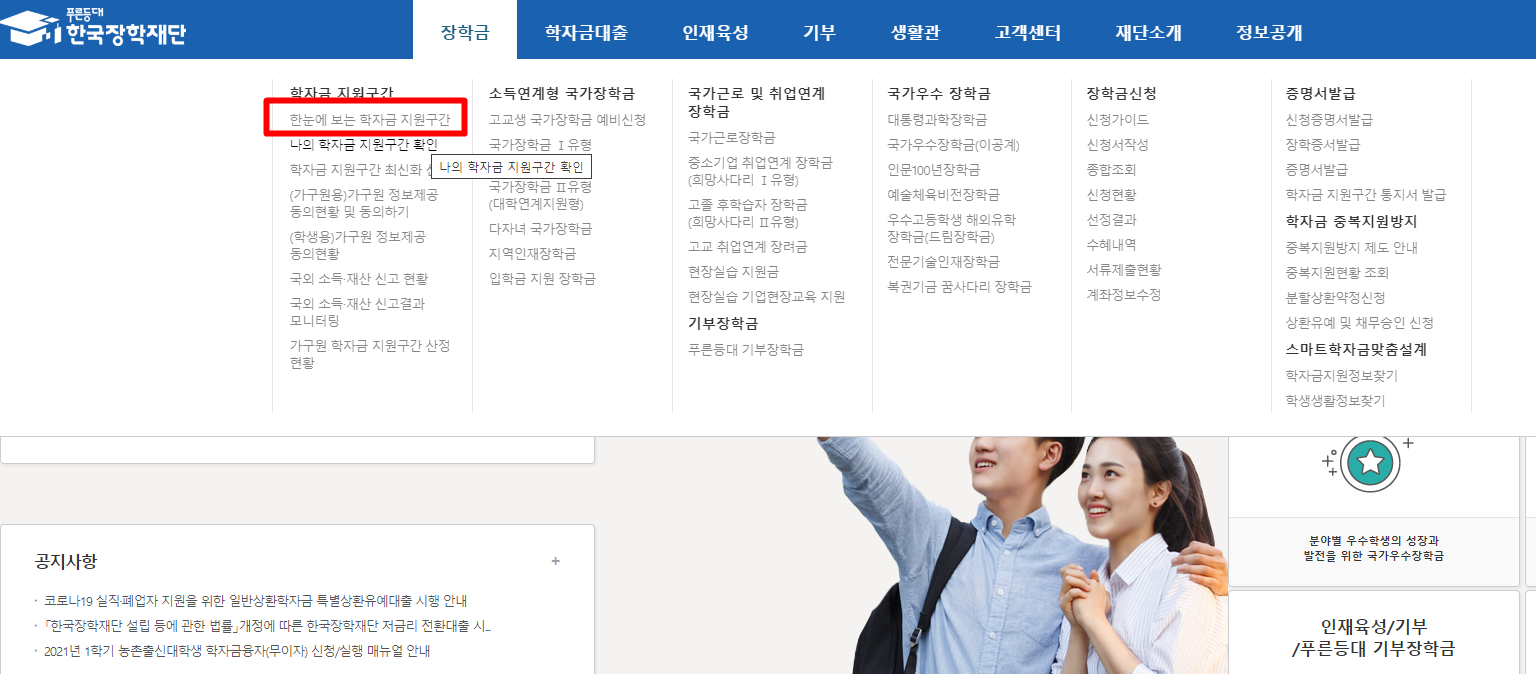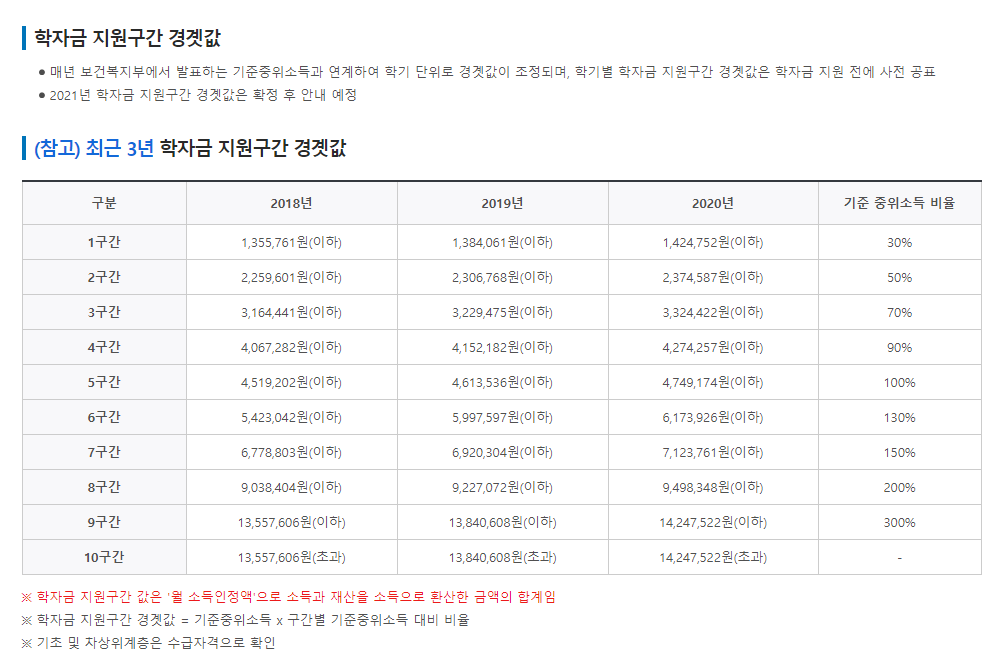스케치업 브이레이 체험판 다운로드 따라하기 , sketch up v-ray
|
|
|
브이레이(v-ray)는 삼차원 컴퓨터 그래픽 소프트웨어를 이용한 렌더링 프로그램으로 카오스그룹(CHAOS GROUP)에서 개발하였습니다. 우리가 흔히 말하는 렌더링에 사용되는 가장 대표적인 프로그램이라고도 할 수 있고, 스케치업을 사용하시는 분들이 모델링한 작품을 렌더링하는데 자주 사용이 되고는 합니다. 하지만 브이레이를 정식으로 결제해서 다운로드하기에는 가격이 정말 높기 때문에 직업적으로 사용하시는 분들이 아니라면 쉽게 결제하기에는 어려움이 따를거라는 생각이 듭니다. 저같은 경우도 과제를 제출하기 위해서 사용해보려고 했는데 정식결제는 어렵고 학생인증을 통해 결제를 하더라도 10만원정도의 비용이들기때문에 사용이 어려웠습니다. 하지만 이런분들을 위해서 카오스그룹에서 계정을 만들면 30일간의 체험판버전을 제공하기때문에 30일간 무료로 스케치업에서 브이레이를 사용할 수 있습니다. 그럼 이제 스케치업 브이레이 체험판 다운로드하는 방법에 대해서 설명해드리겠습니다. 먼저 아래링크로 이동해주세요.
Chaos Group | 렌더링 & 시뮬레이션 소프트웨어 – V-Ray, VRscans & Phoenix FD
카오스 그룹은 예술가와 디자이너가 최상의 방법으로 창의적인 아이디어를 시각화 할 수 있도록 지원하는 컴퓨터 그래픽 기술의 세계적인 선두 주자입니다.
www.chaosgroup.com

링크로 이동하면 이런화면이 나올겁니다. 여기서 PRODUCTS 메뉴를 클릭해주세요.

메뉴를 클릭하면 이런식으로 버전별로 브이레이가 나오게되는데 3ds Max, Maya, Sketch up, Rhino, Revit 등 다양한 프로그램에 작용이 가능한것을 볼 수 있습니다. 오늘의 목적은 스케치업 브이레이 다운로드이므로 V-ray for Sketch up을 클릭해주면 되겠죠?
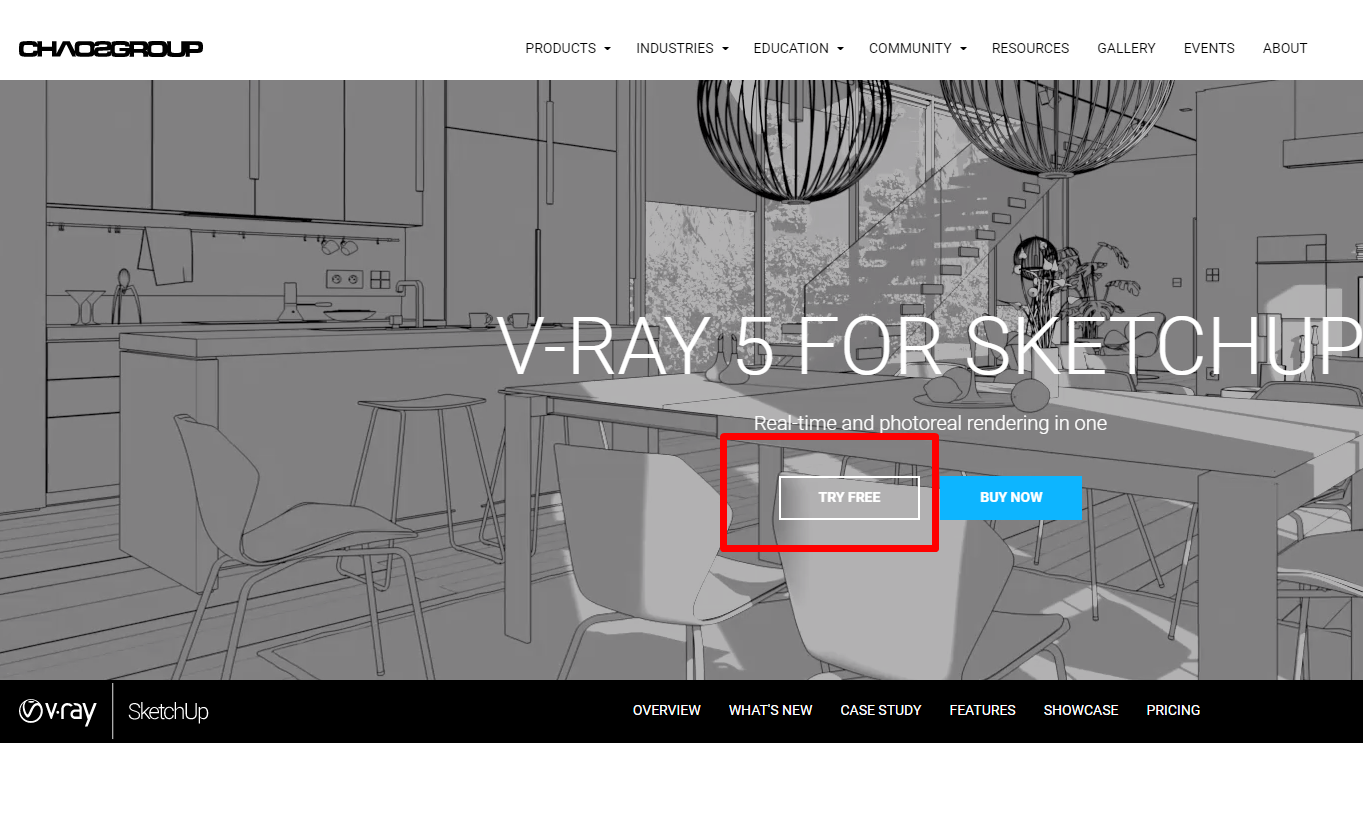
클릭하면 TRY FREE를 클릭해줍니다.

여기서 계정으로 로그인을 해야하는데, 계정이 없으신 분들은 새로 계정을 만들어주세요. 회원가입의 경우도 계정이나 비밀번호만 적절히 설정해주면 금방 만드실 수 있습니다.

로그인이 완료되면 이런화면이 나오게됩니다. 여기서 individual 즉 개인 아이콘을 클릭해주세요.

클릭하면 이런식으로 START MY TRIAL NOW가 나오게됩니다. 클릭을 하게되면

이런식으로 Download Trial이라는 아이콘이 나오면서 30일간의 체험판이 제공되었다는 안내가 나오게됩니다.

이렇게 보면 스케치업의 버전별로 브이레이가 있습니다. 자신이 사용하는 버전에 맞는 브이레이를 선택해서 다운로드 해주세요. 설치파일을 다운로드하면 실행을한후에 설치해주면 이제 스케치업 브이레이 설치과정이 마무리됩니다.

정상적으로 설치되었다면 이런식으로 스케치업을 실행했을때

브이레이에서 사용할 수 있는 몇가지 툴이 나오게됩니다.
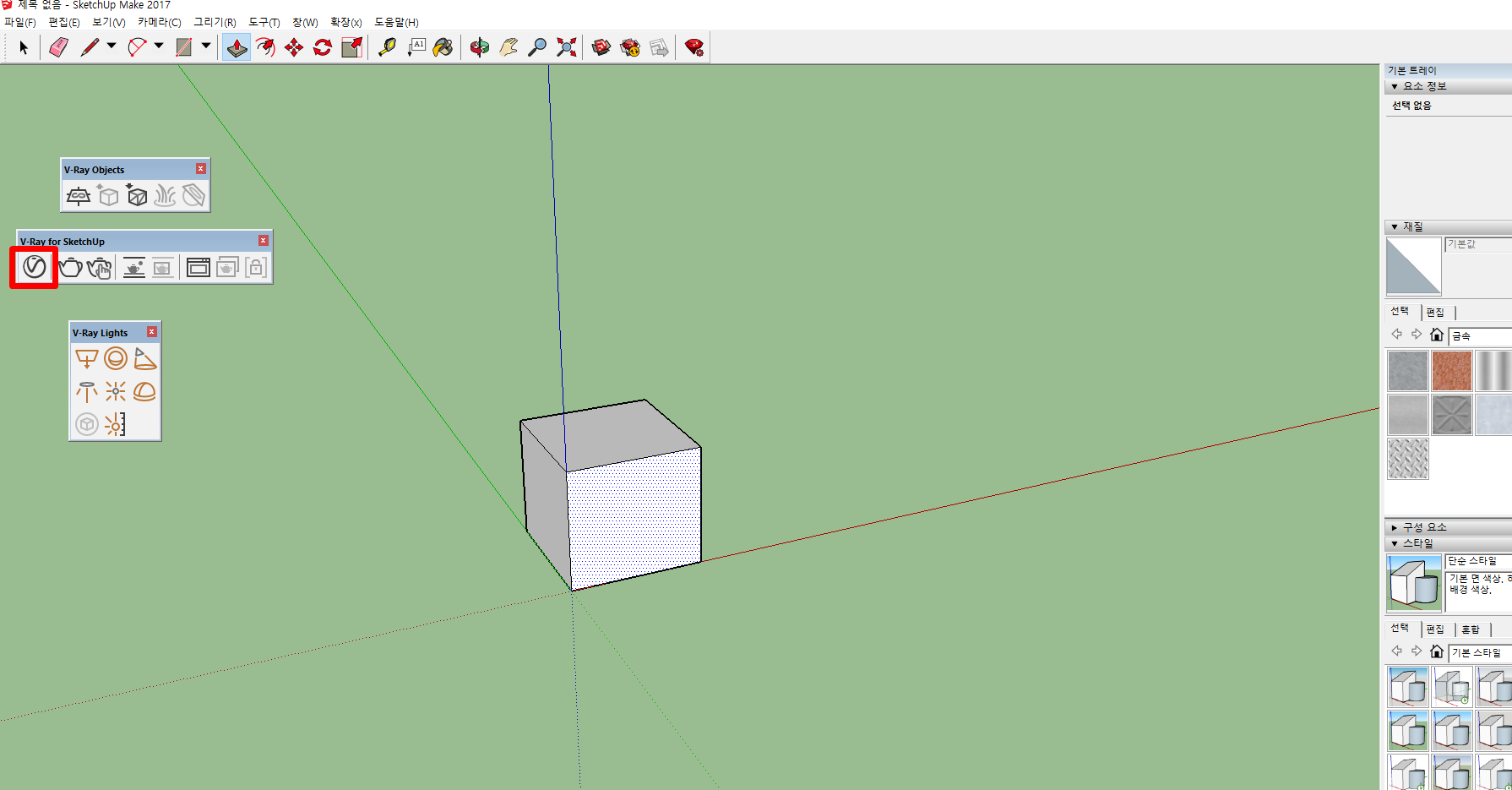
한번 브이레이를 사용해보기 위해서 네모 상자를 그려보았습니다. 사진처럼 아이콘을 클릭하면
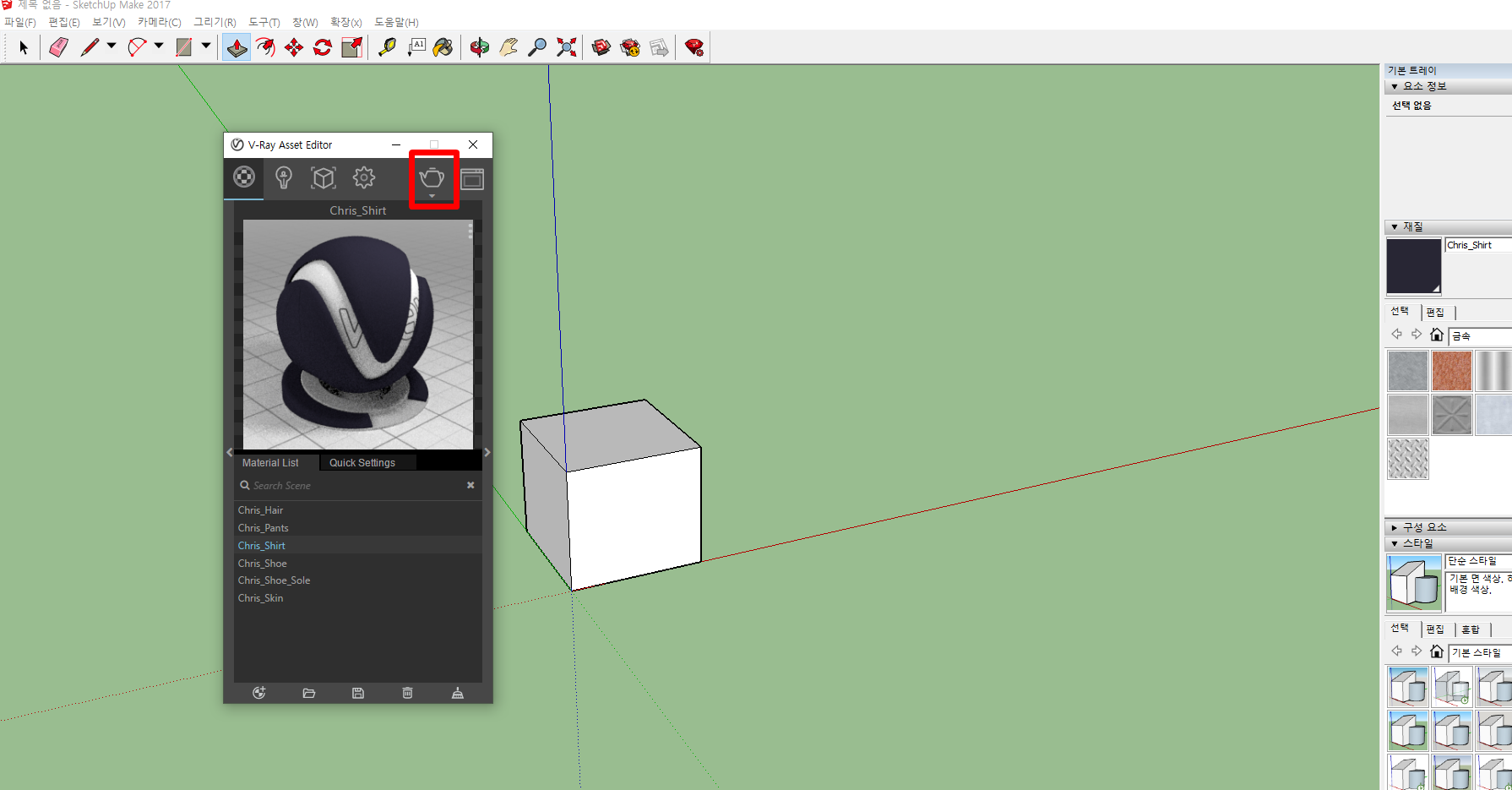
브이레이 에디터가 나오게되는데 여기서 빛효과나 방향등의 브이레이 효과에 대한 설정을 할 수 있습니다. 아무래도 브이레이를 다루는 방법에 대해서 어느정도 익힐려면 인터넷강의등을 통해서 공부를 어느정도 하셔야 다룰 수 있을 듯 합니다... 설정후에 주전자 모양을 클릭하게되면

이런식으로 렌더링이 진행됩니다.

한번 상자의 재질을 유리로 변경한후에 렌더링을 해보겠습니다.

이런식으로 렌더링이 진행되면서 제가 변경한 재질에 맞게 이미지가 만들어지는 것을 볼 수 있습니다. 생각보다 굉장히 빠르게 렌더링이 진행되더군요.

이런식으로 이미지로 따로 저장할수도있습니다. 간단한 과제등을 제출하기에는 적당한 퀄리티지요? 아무래도 체험판을 통해서 브이레이를 경험해보고 관심을 가지게된다면 제대로 공부해보는 것도 좋은 기회라는 생각이듭니다.

만약에 저처럼 브이레이 도구들이 바로 나와있지 않은 경우에는 확장- v-ray를 통해서 한번 실행을 해보는 것도 좋은 방법이라고 생각이됩니다.
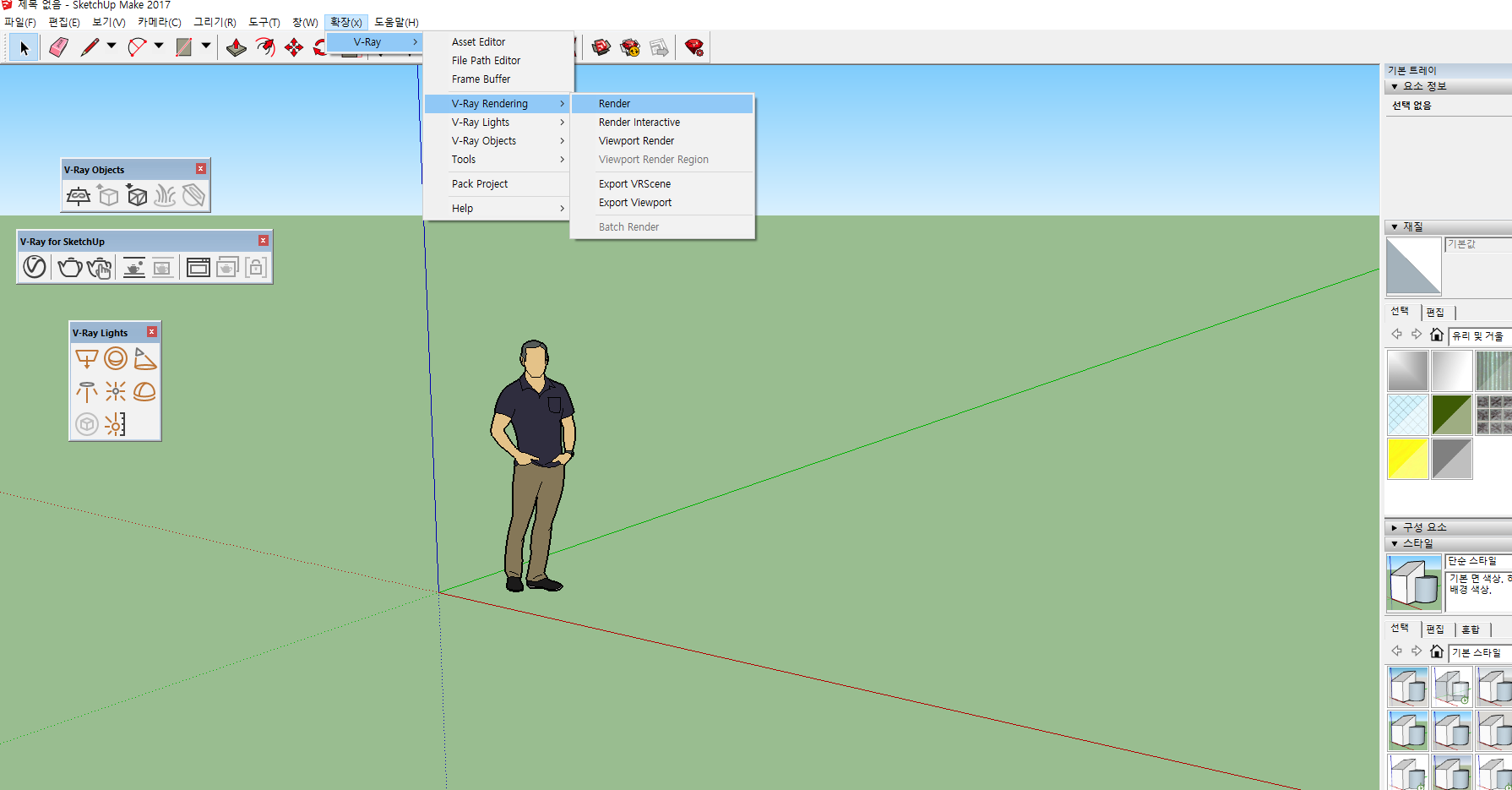
이런식으로 확장 메뉴를 통해서도 렌더링을 실행할 수 있습니다. 지금까지 스케치업 브이레이 체험판 다운로드 방법에 대해서 알아보았는데 도움이 되셨을지는 잘 모르겠습니다. 체험판버전의 경우는 30일이 지나게되면 정식버전을 구매하거나 새로운 계정을 만들어야하는 단점이 있지만 정말 급하게 브이레이를 잠시동안 사용해야할 경우라면 저처럼 체험판버전도 유용하게 사용할 수 있지 않을까 싶습니다.
'program' 카테고리의 다른 글
| 파이썬 설치 및 다운로드, 간단한 사용방법 알아보기 (5) | 2021.03.02 |
|---|---|
| 어도비 아크로뱃 리더 다운로드 방법 , PDF 뷰어 다운로드 (0) | 2021.01.05 |
| VREW 무료 자막 편집 프로그램 다운로드 및 사용법, 유튜브 자막만들기 (0) | 2021.01.02 |
| 유튜브를 통해 대본을 자막파일로 만드는 방법! 유튜브 자막넣기 (0) | 2021.01.01 |
| 오토캐드 뷰어 DWG TrueView 다운로드 방법 알아보기 (0) | 2020.12.31 |